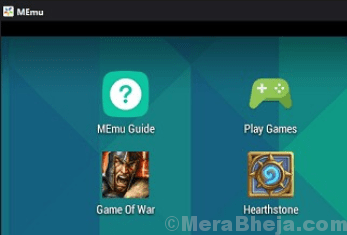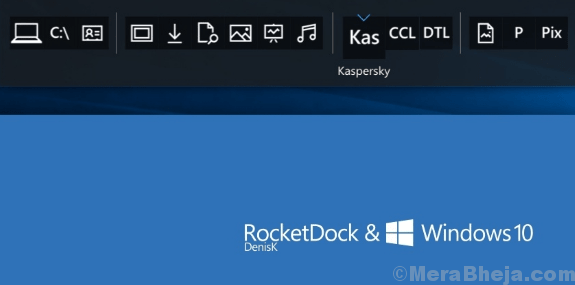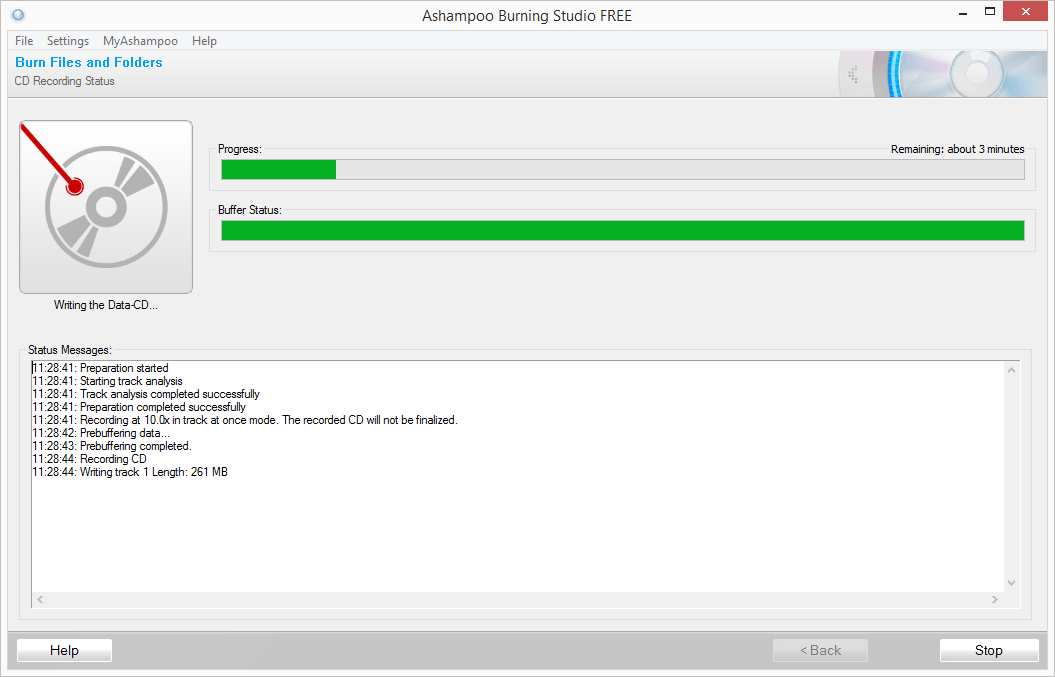A Windows 10 adaptív kezelőfelülete miatt elég gyorsan megragadta a népszerűséget. Bár nagyon sok fejlett és hasznos funkcióval rendelkezik, amelyekre támaszkodhat, hátrányaival együtt jár. Állítólag sokszor lelassul, hirtelen abbahagyja a munkát, vagy lezuhanáskor megjelenik a halál kék képernyője, és sok ilyen hiba.
Ezen problémák többségét hibás hardver okozza, amely súlyos kárt okozhat a számítógép egészségében, ha nem diagnosztizálják időben. A megfelelő eszközkészlet biztosítja, hogy bármikor segítséget nyújtson a hardveres problémák megoldásához. Kiválasztottuk a legjobb diagnosztikai eszközök közül a probléma észlelését a Windows PC-n és azonnali kijavításra.
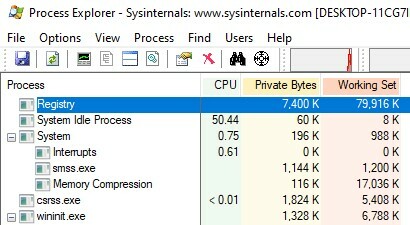
Amikor rájössz, hogy a rendszere lelassul, általában hajlamos megnézni a Feldolgozás fület a Feladatkezelőben. Itt mutatja meg, hogy mely alkalmazások futnak, a háttérben is, és hogy ezek az alkalmazások lefoglalják-e a CPU idejét. Azonban csak az elsődleges folyamatokat jeleníti meg, és nem az összeset. Ekkor van szüksége erre az eszközre.
Ez a diagnosztikai eszköz segít abban, hogy ellenőrizze, van-e memóriaveszteség a rendszerből, vagy probléma van-e a CPU-fogyasztással. Részletes jelentéseket készít diagramok formájában valós idejű CPU, GPU és memória használatról. A folyamatban lévő folyamatok színkódjai a folyamathoz kapcsolódó tulajdonságokat tartalmazó jelentést generálnak, és lehetővé teszik a többprocesszoros CPU terhelésének konfigurálását és a folyamatbeállítások megadását.
Ár: Ingyenes.
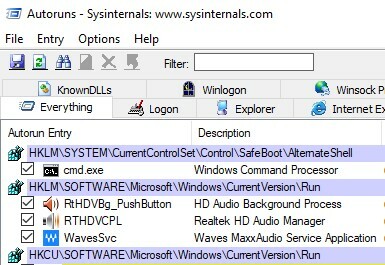
Ez a hibaelhárító eszköz egy eszközláncba van gyűjtve, amely az egyes kérdésekhez külön eszközöket és útmutatásokat tartalmaz. Segít a Windows programokkal és szolgáltatásokkal kapcsolatos problémák diagnosztizálásában és kijavításában.
Jellemzők:
- Hetven különféle eszköz tartozik hozzá, amelyek segítenek megoldani a hálózati és biztonsági problémákat, a folyamatokkal és rendszerrel kapcsolatos részleteket, vagy a fájlok és a lemez kezelését.
- Ez lehetővé teszi az indítási alkalmazások kezelését.
- Segítségével nyomon követheti az éppen futó folyamatokat, és generál memóriával kapcsolatos részleteket.
- Élő fájlrendszert és a nyilvántartási folyamatok felügyeletét kínálja.
Ezenkívül a különböző eszközök megmutatják a TCP és az UDP rendeltetési helyeket, azonosítják a kernel módú rootkiteket, vezérlik az alkalmazásokat egy többasztalos platformon, ellenőrzik, hogy a képek rendelkeznek-e e-aláírással és egyebekkel.
Ár: Ingyenes.
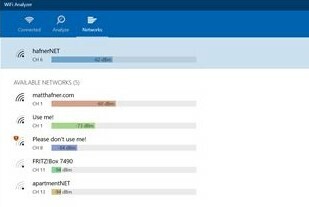
Ahogy a neve is sugallja, ez a diagnosztikai eszköz a Wi-Fi-kapcsolattal kapcsolatos problémák diagnosztizálására szolgál. Megkeresi a legfinomabb közeget vagy a legfinomabb helyet a Wi-Fi útválasztó számára azáltal, hogy számítógépét, laptopját vagy mobileszközét átalakítja Wi-Fi felfedezővé.
Jellemzők:
- Ellenőrizze a környéken található összes hálózatot, amely akadályozhatja a kapcsolatot.
- Részletes információkat fed fel a Wi-Fi útválasztóról.
- Elemzi a router kapcsolati frekvenciáját és teljesítményét.
- Lehetővé teszi az észlelt hálózatok szűrését.
- Segíti a Wi-Fi-t az alkalmazáson belüli könnyed szinkronizálásban.
Ezenkívül támogatja az élő csempéket, sípoló hangjelzést ad a jel erősségének jelzésére, minden hálózatot hasonló színnel jelenít meg, és lehetőséget kínál sötét és világos témákhoz.
Ár: Ingyenes.
Teljesítmény mérő
Ez egy Windows beépített segédprogram, amely segít valós időben megtekinteni a számítógép teljesítményét. Automatikusan felveszi a% Processor Time értéket. Lehetősége van azonban a kijelző testreszabására, és hozzáadhat néhány más lapot, amelyet saját maga választott. Ez segít valós időben nyomon követni a választott füleket.
Jellemzők:
- Rögzíti az előző idők teljesítménymutatóit is.
- Ez lehetővé teszi, hogy egy bizonyos idő alatt mérje meg a teljesítményeket, segítve ellenőrizni a trendeket.
Ár: Ingyenes.
A megnyitásához csak keressen Teljesítmény mérő a Windows 10 keresőmezőben.
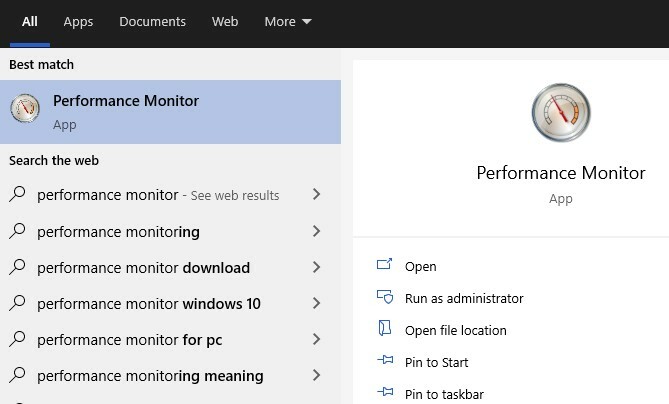
Megbízhatóságfigyelő
Ez egy másik nagyszerű beépített hardverdiagnosztikai eszköz vagy hibaelhárító eszköz, amely megtalálható a Windows Vista és újabb verzióiban. Részletes statisztikákat kínál a rendszer stabilitási előzményeiről.
Jellemzők:
- Ez lehetővé teszi a korábbi riasztások észlelését a korábbi fontos és hasznos körülmények mellett.
- A felület napok és hetek alapján oszlopokra van osztva, és amikor rákattint az oszlopokra, további információkat láthat a megadott dátummal kapcsolatban.
- Megjeleníti a rendszer stabilitását 1 és 10 közötti skála között.
- Az eseményeket a képernyő alsó részén mutatja.
Lehetővé teszi, hogy megoldást keressen az alján található dedikált opció használatával, és megtekintheti a az egyes frissítésekről szóló információk, amelyek segítenek többet megtudni a frissítésekről, a többi jelentős elem közé tartoznak jellemzők.
Ár: Ingyenes.
Csak a keresés megnyitásához megbízhatósági előzmények megtekintése a Windows 10 keresőmezőben.
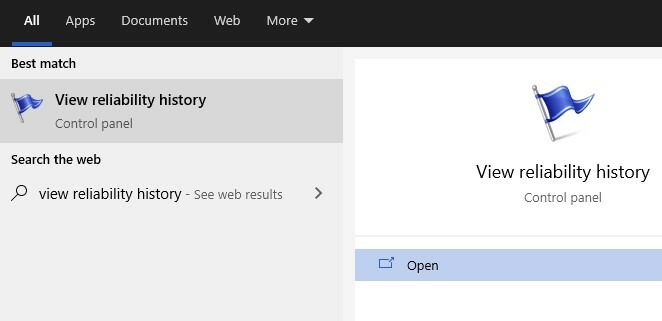
Resource Monitor
Ez egy másik nagyon hasznos Windows eszköz, amely beágyazódik a Windows Vista operációs rendszerbe és a fenti verziókba. Valós időben részletes statisztikákat mutat a rendszer hardverével és szoftverével kapcsolatban.
Jellemzők:
- Részletes információkat nyújt azokról a folyamatokról és szolgáltatásokról, amelyeket egyébként nem a Feladatkezelő nyújt.
- Összefoglalót kínál a memóriáról, a lemezről, a CPU-ról és a hálózatról, valamint az összes többi futó folyamatról.
- Grafikus statisztikákat jelenít meg az oldalsávon egy perc alatt.
- Lehetőséget nyújt a grafikonok lefedésére.
Ezenkívül lehetővé teszi egy vagy több CPU-folyamat, a lemezhasználat, a memóriafogyasztás és a hálózathoz kapcsolódó részletek valós idejű kiválasztását.
Ár: Ingyenes.
A megnyitásához csak keressen Resource Monitor a Windows 10 keresőmezőben.
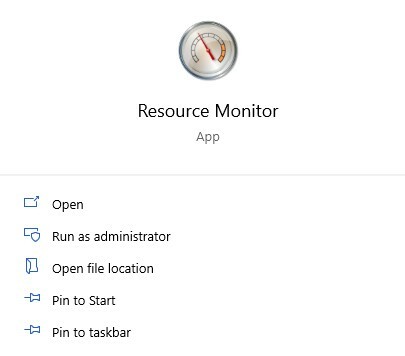
Windows rendszer Hibaelhárító
A Windows integrált hibaelhárítója általában az első lépés a rendszer szoftveres vagy hardveres problémáinak diagnosztizálásához és javításához. Ha ez nem segíthet, továbblép más lehetőségekkel. Ezeket a számítógépével kapcsolatos egyedi problémák megoldására fejlesztettük ki, és általában a Vezérlőpult vagy a Beállítások - Frissítés és biztonság részben találhatók.
Jellemzők:
- Segít kijavítani a Windows felhasználók leggyakoribb beállításainak problémáit, amelyek az internetkapcsolattal kapcsolatos problémákat is magukban foglalják, a hardvereszközök hibái, a Windows frissítései, a kék képernyő által okozott halálesetek és a problémák a hálózati adapterekkel és a Bluetooth-tal kapcsolatosak összekapcsolhatóság.
- Megtalálja a problémát és kijavíthatja anélkül, hogy többé lenne szükség.
- Megtalálja a problémát, és ajánlhat egy műveletet a probléma önálló végrehajtására és kijavítására.
Ha nem tudja észlelni a problémát, javasolhat további lépéseket.
Ár: Ingyenes.
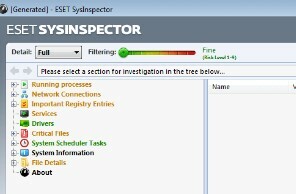
Ez az egyik leginkább felhasználóbarát, harmadik féltől származó diagnosztikai eszköz a kategóriában, amely segít a PC-vel kapcsolatos problémák diagnosztizálásában és javításában. Ez az alkalmazás három másik termékén keresztül is elérhető - víruskereső, online biztonság és a biztonsági alkalmazás frissített verziója.
Jellemzők:
- Figyeli a káros kódokat, és nyomon követi a nyitott folyamatokkal kapcsolatos esetleges problémákat.
- Ellenőrzi a régi és nem működő illesztőprogramokat.
- Minden hiányos aláírással rendelkező kétes fájlt észlel és kijavít.
- Elemzi az operációs rendszert, ha javított-e vagy sem, keresse meg a szoftverproblémákat és javítsa ki azokat, valamint hogy vannak-e sérült beállításjegyzék-bejegyzések.
Annak ellenőrzése, hogy a hardver kompatibilis-e vagy sem, vagy annak megállapítása, hogy van-e kétes hálózati kapcsolat, a többi fontos jellemzője.
Ár: Ingyenes.
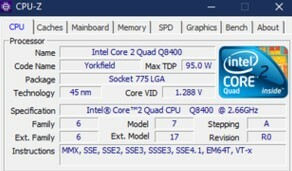
Ez az ingyenes eszköz különösen hasznos a számítógépes problémák elhárításához és akkor is, ha az aktuális operációs rendszer verzióját szeretné észlelni. Bemutatja az aktuális operációs rendszerrel kapcsolatos összes részletet.
Jellemzők:
- Az összes vonatkozó részletet táblázatok formájában jeleníti meg.
- Kiemeli a CPU típusát, annak feldolgozási kapacitását, a terveket, az órajel frekvenciáját és még sok mást.
- Mutassa meg a rendelkezésre álló RAM-ot is.
Egyéb fontos jellemzői közé tartozik a részletek bemutatása egy nagyon egységes felületen, amely megkönnyíti a hozzáférést, mutatja az akkumulátor töltöttségi szintjét és a számítógép hőmérsékletét.
Ár: Ingyenes.
Ez a Windows diagnosztikai eszköz éppen arra van szükség, hogy ellenőrizze a rendszer merevlemezének hardveres teljesítményét, és ellenőrizze, hogy a közeljövőben leállhat-e.
Jellemzők:
- Teljes részleteket kínál a rendszer teljesítményéről, a jelenlegi hőmérsékletről és állapotról.
- Könnyen használható felhasználói felület, ahol a frissített rendszeradatok átfogó listája található.
- Segít megtalálni és megelőzni az esetleges hibákat az előttünk álló időben.
- Lehetővé teszi e-mail vagy audio riasztások beállítását, ha az egyik meghajtó hibásan működik.
Ez egy tökéletes hardverellenőrző eszköz, ha tisztességes számítógépes ismeretekkel rendelkezik, és naprakész akar lenni a számítógépén. A legjobb az egészben, hogy nem lassítja a számítógépet, és nem használja fel a rendszer erőforrásainak nagy részét.
Ár: Ingyenes.
Ha komolyan gondolja a számítógép állapotát, akkor jó ötlet lehet a teljesítményteszt szoftver használata. Hitelesíti az összes mag teljesítményét, megkeresi az eredetiségét, ellenőrzi, hogy milyen gyors a processzor, és elemzi néhány jellemzőjét.
Jellemzők:
- Automatikusan elindítja az elemzési folyamatot.
- Sok információt jelenít meg a processzorral kapcsolatban, például a CPU sebességét, a hőmérséklet-elemzést, a vizsgálat kezdetének és befejezésének idejét, a memória méretét stb.
A legjobb az egészben, hogy ez egy könnyű alkalmazás, amely nem nehezíti a rendszert, miközben a rendszer teljesítményét szuper simán tartja.
Ár: Ingyenes.
Összegyűjti a rendszer hardverével és szoftverével kapcsolatos összes részletet, valamint részletes jelentéseket és intézkedéseket kínál. Alapvetően ellenőrzi a rendszer hardver- és szoftverbeállításainak kapacitását, és referenciaértékeket is meghatároz.
Jellemzők:
- Hordozható, ezért nem kell beállítani.
- Nem hoz létre új listákat a Windows rendszerleíró adatbázisában.
- Reszponzív felhasználói felülettel rendelkezik, amely részletes információkat kínál a memóriahasználattal, a hálózati alkalmazkodóképességgel, az alaplappal, a meghajtókkal és egyebekkel kapcsolatban.
- Lehetővé teszi az adatok másolását és a jelentés formában történő elmentést különböző olvasható formátumokban.
Ezenkívül összefoglalja az érzékelőket, a CPU használatának részleteit, a hőmérsékleteket, lehetővé teszi a programbeállítások testreszabását és még sok mást.
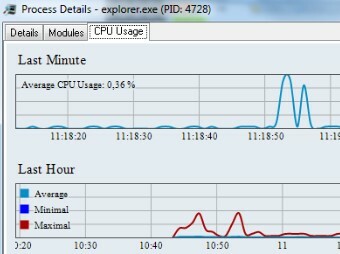
Ez egy másik ingyenes diagnosztikai eszköz a Windows számára, amely lehetővé teszi a számítógép alkatrészeinek felfedezését és kezelését. Számos praktikus eszköz tartozik hozzá, amelyek könnyedén kezelik a rendszert.
Jellemzők:
- Gyors hozzáférést biztosít a fájlkönyvtárhoz, hogy felismerje az esetleges fenyegetéseket.
- Vonzó és érzékeny felület az elsődleges ablak tetején elhelyezett fülekkel.
- Könnyen használható felhasználói felület, amely megkönnyíti az amatőrök és a szakemberek hozzáférését.
- Részletes információkat nyújt a folyamatokról, meghajtókról, Windows-ról, feladatokról, szolgáltatásokról stb.
- Figyelemmel kíséri a kétes fájlokat, és ellenőrzi a folyamathoz kapcsolódó tevékenységeket, a rendszer bármilyen módosítását.
- Grafikonokat generál a rendszererőforrások használatához.
- Részletek a számítógép és az akkumulátor töltöttségi szintjéről.
További főbb jellemzői közé tartozik az, hogy lehetővé teszi a fülsáv testreszabását a kívánt részletek megjelenítéséhez, lehetővé teszi a a jelenleg futó folyamatok biztonsági ellenőrzése, felajánl egy beállítási ablakot az alkalmazás megjelenésével kapcsolatos lehetőségekkel és több.
Ár: Ingyenes.
Ez egy híres biztonsági eszköz, amely segít megtisztítani a rendszert a rosszindulatú programtól, és felgyorsítja az internetes böngészési időt és a rendszert. Karanténba helyezi a rendszert a vírusok és a szennyezett fájlok eltávolításával.
Jellemzők:
- A legújabb technológiát alkalmazza a rendszer biztonságát veszélyeztető káros elemek megsemmisítésére.
- Blokkolja a hackereket, a rosszindulatú programokat és fertőtleníti a rendszert is.
Letiltja az összes útvonalat és módszert, amelyen keresztül a hackerek és a spammerek eljutnak a webhelyekhez, majd a rendszeréhez, és végül káros linkekkel károsítják a rendszert.
Ár: Ingyenesen letölthető; A prémium verzió 39,99 USD / év-től indul.
Ez az alkalmazás csak tökéletesen és ingyen felel meg a hardver diagnosztikai követelményeinek. Ahogy a neve is mutatja, a nemkívánatos programokat célozza meg, eltávolítja őket, valamint minden olyan szemetet, amely a számítógépterület nagy részét elfoglalja.
Jellemzők:
- Felismeri és kiküszöböli azokat a nemkívánatos reklámprogramokat, amelyek lelassíthatják a számítógépet, a kék színből felbukkanó üzeneteket, vagy a böngésző kezdőlapján bekövetkező váratlan változásokat, amelyekről Önnek nincs tudomása.
- Megcélozza és megtisztítja a böngészőben található, ártalmas böngésző eszköztárakat, valamint a kémprogramok számára helyet adó csomagolt eszköztárakat.
Ezenkívül gyors vizsgálatot futtat a számítógépén, rövid idő alatt megtisztítja a rendszert, és emellett nem használja fel a rendszerterület nagy részét. Nem is kell telepíteni.
Ár: Ingyenesen letölthető; Az ár 39,99 USD / év.
Következtetés
Függetlenül attól, hogy informatikai elemző vagy rendszeres PC-felhasználó, rendkívül fontos a számítógép egészségi állapotának megőrzése. Bár a probléma elhárításához segítséget kérhet a számítógép-javító szolgálatoktól, akár nélkülük is megteheti, ha ezek a diagnosztikai eszközök hasznosak. Tehát valóban nem kell valakit felvenni, hacsak nem használta fel mindet, és még mindig nem tudta megoldani. Számos ilyen Windows diagnosztikai eszköz létezik a Windows PC állapotának ellenőrzésére, de a fenti lista mindenképpen a legjobb. Tehát válasszon egyet a listából, és még ma biztosítsa számítógépe egészségét!